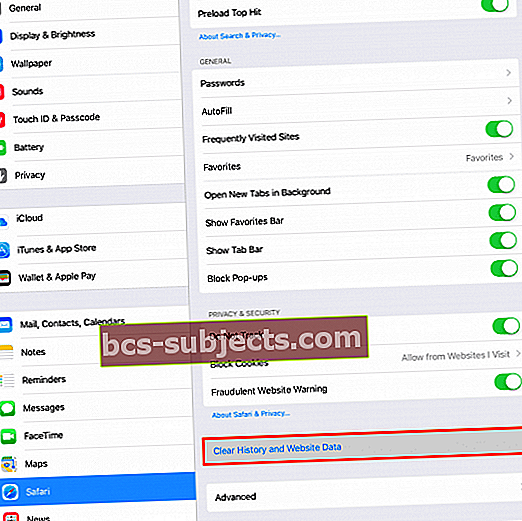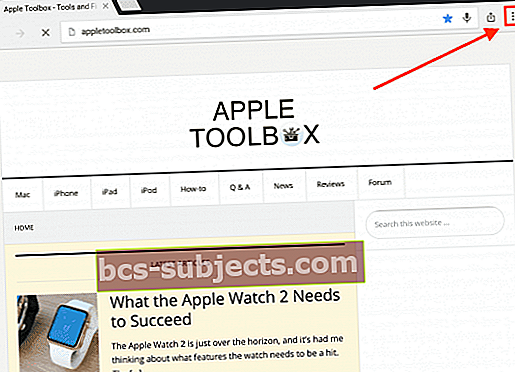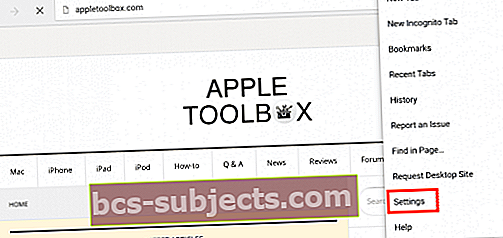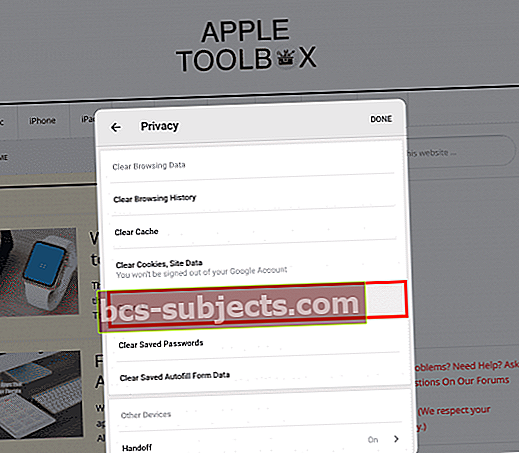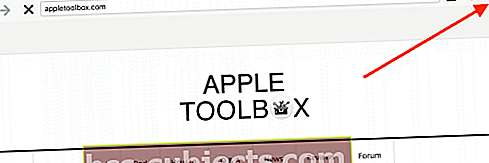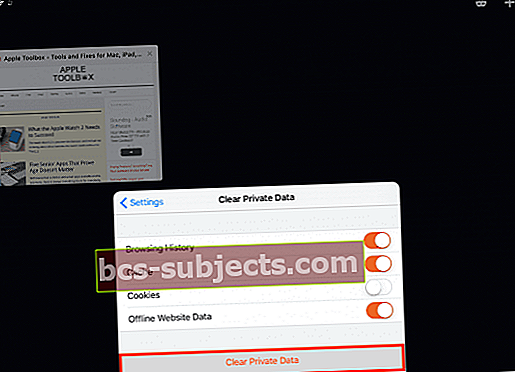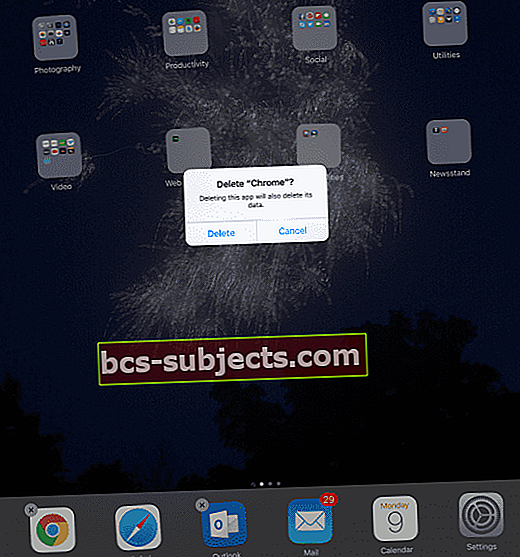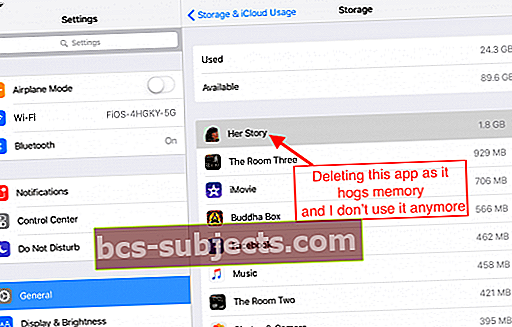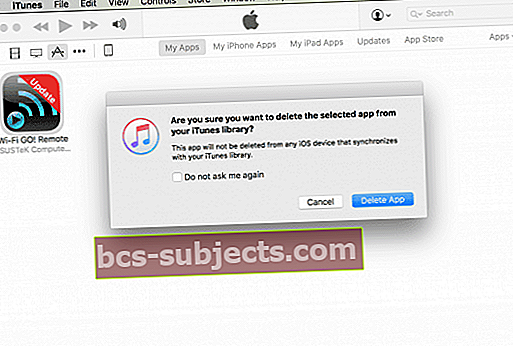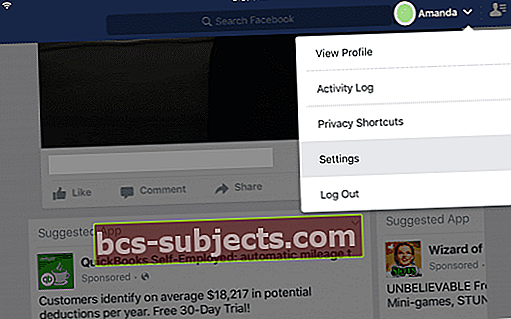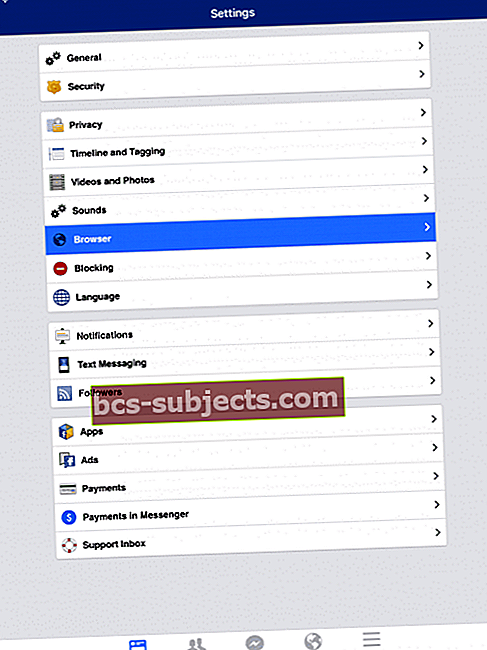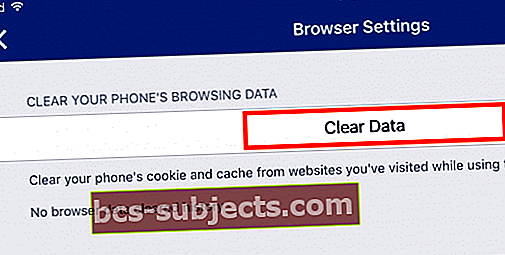Käes on kevadine aeg - lilled õitsevad, puud tärkavad ja talve seisak lõpuks hajub. See on ideaalne aeg oma elu, sealhulgas digitaalse elu puhastamiseks ja tühjendamiseks. Aeg kõigi nende vanade rämpsfailide eemaldamiseks, salvestusruumi taastamiseks ja vahemälu tühjendamiseks. Lisaks sellele, et tunneme end hästi, saavad meie iDevices tänada meid tõhusalt ja kiiremini kui kunagi varem (suvepuhkuse lõbutsemiseks). Jah, on aeg saada puhas iPhone ja iDevice elu.
Nii et laseme lahti kõigist neist mälupulgadest, soovimatutest vahemälu ummistustest ja kustutame need rämpsfailid, mida iOS aja jooksul kogub ja meie iDevicesi aeglustab. Kevade vaimus uuendagem.
seotud artiklid
- Varundage kõik oma iDevice'i andmed
- Näpunäited segaduseta iTunes'i jaoks
- 5 rakendust Maci puhastamiseks soovimatutest failidest
- Haldage iOS iMessage'i andmeid
Kevad on peegeldus ja uuenemine
Meie kevadpuhastus ei vabasta mitte ainult kõiki soovimatuid faile; see parandab meid. Kuidas? IOS-i kevadpuhastus hõlbustab meie keskkonnaga lähemat tutvumist - kas me tõesti kasutame kõiki neid rakendusi või on need lihtsalt möödunud aegade jäänused? Võtkem seda kevadpuhastust kui võimalust keskenduda sellele, mida me kasutame ja millele me enam (või mitte kunagi) ei kasuta.
Võtke aega, et oma iDevice'i rakendusi tähelepanelikult vaadata. Kui te ei kasuta enam rakendust, pole seda enam kui 3 kuud kasutanud või pole seda kunagi kasutanud, eemaldage see! Saame teie seadme teie jaoks optimaalsesse olekusse - kuidas te seda kasutate ja panete selle teile kõige paremini tööle.
Hea uudis on see, et see kevadpuhastus töötab nii vanemate kui ka uuemate mudelite puhul - tegelikult peaksid vanemad mudelid jõudlust palju parandama, sest nagu meie, inimesed, toob ka aeg segadust. Hea koristamine teenib kasu kõigile põlvkondadele, nii noortele kui vanadele, nii et me kõik saame joosta optimaalse kiiruse ja efektiivsusega.
Nii et lähme selle juurde!
Kust otsida?
Kõigepealt uurime, mis sööb teie iDevice'i kõige rohkem salvestusruumi. Nii et minge seadete juurde, et saada hetkepilt praegusest salvestusruumi kasutamisest. Nii avatud Seaded> Üldine> Salvestusruum (vanemate iOS-i salvestusruumi ja iCloudi kasutamine> ja valige jaotise Salvestusruum Halda salvestusruumi.) See toiming avab kiire ülevaate sellest, kus te praegu andmeid kasutate. Ülasektsioonis on kokku võetud, kui palju ruumi kasutate ja kui palju on saadaval. Allpool on üksikasjad selle kohta, kui palju andmeid iga rakendus võtab. Loendis rakenduse puudutamine annab täpsemat teavet selle kohta, millist teavet täpselt selles konkreetses rakenduses salvestate.
 iOS 10 ja vanemad
iOS 10 ja vanemad iOS 11 Awesome'i salvestusruumi haldamine
See iOS-i versioon sisaldab graafikavaadet teie salvestusruumi kasutamisest koos mõnede automaatsete salvestustööriistade ja soovitustega, nagu Kasutamata rakenduste laadimine, Vana vestluse automaatne kustutamine ja Suurte manuste (või iTunes'i videote) ülevaade ja nii edasi. Need soovitused on teie jaoks individuaalsed - nii et võite näha neid soovitusi või teisi, sõltuvalt sellest, kuidas te iDevice'i kasutate! Lisaks sisaldab iOS 11 hulgaliselt võimalusi andmete kustutamiseks ilma rakendusi kustutamata!
Leidke oma kosmosesigad!
Tavaliselt on teie suurimad konnad teie fotod, muusika, post, sõnumid ja suured kolmandate osapoolte rakendused, nagu te regulaarselt kasutate (näiteks Facebook, Chrome, WhatsApp, Waze ja nii edasi.) Nii et võtke teadmiseks loetletud rakendused ülaosas ja vaadake, kas saate osa sellest rasvast kärpida. See hetk on ka suurepärane aeg rakenduste loendi ülevaatamiseks, et näha, kas on rakendusi, mida te ei kasuta või pole kunagi kasutanud. Aeg kasutada kasutamata rakenduste tühimass välja!
Kuidas oma iPhone / iPadi mälu puhastada, kustutades brauseri vahemälu
Järgmisena puhastame oma iPhone'i / iPadi Safari vahemälud. Pidage meeles, et see võib teid logida välja kõikidelt veebisaitidelt, kuhu olete sisse logitud, nii et enne järgmiste toimingute tegemist võtke kindlasti arvesse kõik oma kasutajatunnused ja paroolid (peate uuesti sisse logima).
Safari vahemälu puhastamiseks toimige järgmiselt.
- Puudutage valikut Seaded> Safari.
- Kerige alla ja puudutage käsku Kustuta ajalugu ja veebisaidi andmed.
- Puudutage käsku Kustuta ajalugu ja andmed.
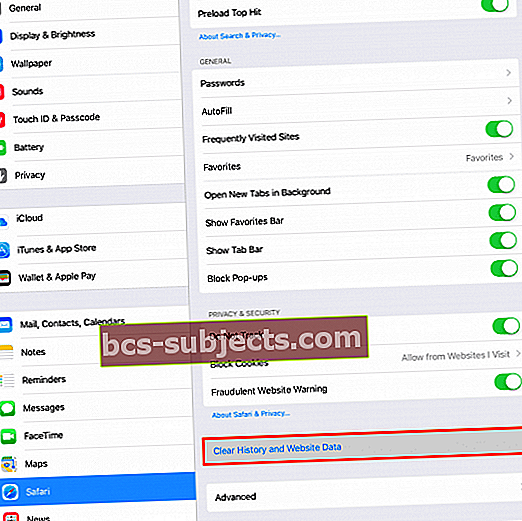
Kui teil on installitud mõni muu brauser, näiteks Chrome või Firefox, tehke samad toimingud nagu Safari, tühjendades iga brauseri vahemälu. Pidage meeles, et selle toimingu tulemuseks võib olla kõigi kasutajanimede ja paroolide kustutamine, seega võtke kindlasti kõik need ID-d ja paroolid eelnevalt teadmiseks.
Chrome'i jaoks:
- Avage Chrome'i rakendus
- Puudutage ekraani paremas ülanurgas olevat suvandit Suvandid
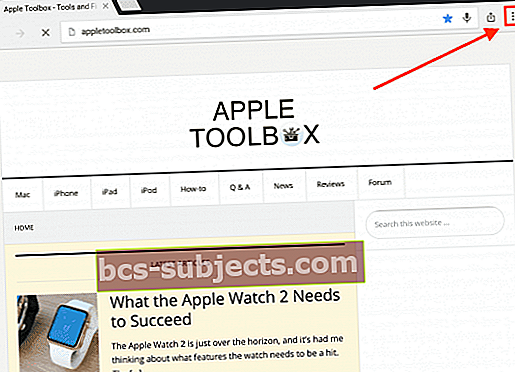
- Valige Seaded
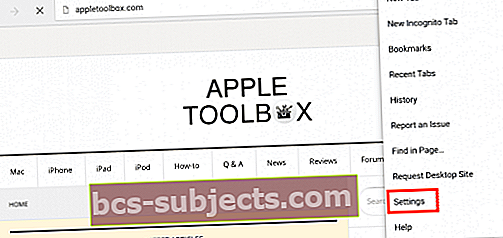
- Puudutage valikut Privaatsus
- Ainult vahemälu puhastamiseks valige Kustuta vahemälu
- Ainult oma ajaloo kustutamiseks puudutage käsku Kustuta sirvimisajalugu
- Kõigi (vahemälu, sirvimisajalugu, küpsised) pühkimiseks valige Kustuta kõik
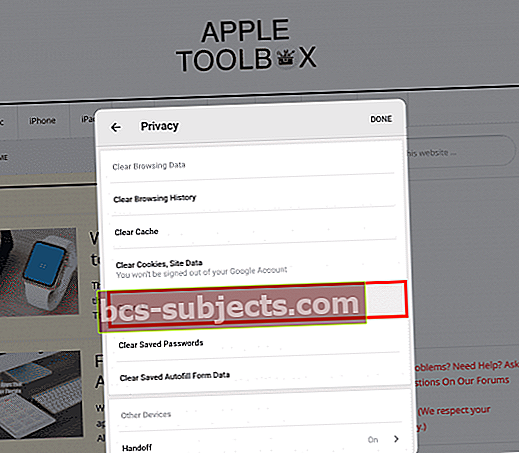
Firefoxi jaoks:
- Avage Firefoxi rakendus
- Puudutage paremas ülaosas vahekaarti Tab
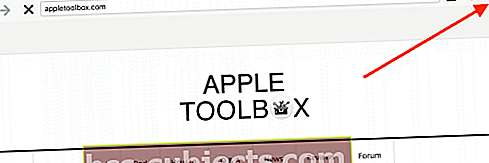
- Valige vasakus ülanurgas Settings CogWheel

- Valige Kustuta privaatandmed
- Valige, milliseid andmeid soovite kustutada (sirvimisajalugu, vahemälu, küpsised, võrguühenduseta veebisaidi kuupäev)
- Puudutage käsku Kustuta privaatandmed
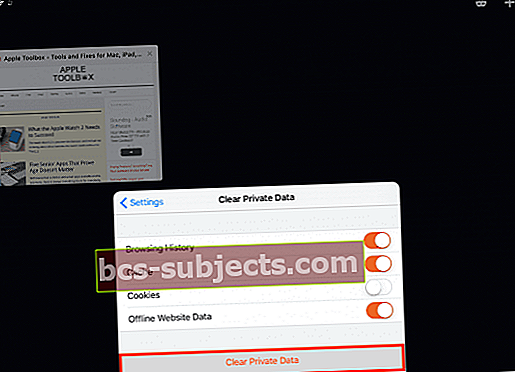
See on hea algus ja peaks vabastama mälu. Keskendume järgmiselt vanade, soovimatute ja enam või enam kasutamata rakenduste eemaldamisele.
Kasutamata või soovimatute rakenduste kustutamine oma iPhone'ist / iPadist
Lihtne meetod rakenduste kustutamiseks oma iPhone'is / iPadis:
- Puudutage ja hoidke avaekraanil soovimatu rakenduse ikooni, kuni kõik teie iDevice'i rakenduse ikoonid hakkavad värisema.
- Puudutage rakenduse ülanurgas väikest tähte „x”. Ilmub viip koos rakenduse ja selle andmete kustutamise võimalusega. See hoiatab teid, et selle rakenduse kustutamine kustutab ka selle andmed.
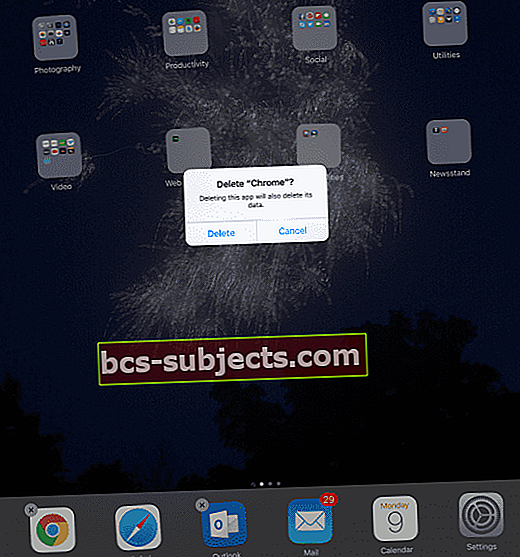
- Valige viipast nupp Kustuta.
Keerukas meetod rakenduste kustutamiseks oma iPhone'is / iPadis:
- Puudutage valikut Seaded> Üldine> Salvestusruum
- Vanemate iOS-ide jaoks puudutage valikut Salvestusruum> Halda salvestusruumi
- Valige seade oma seadme rakenduste loendist ja puudutage seda
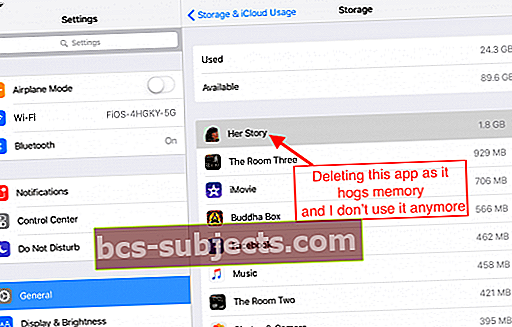
- Puudutage käsku Kustuta rakendus. Ilmub viip, mis annab teile teada „Kustutamisel kustutatakse ka kõik selle dokumendid ja andmed.”
- Valige Kustuta rakendus
Mõnikord ei vabane see soovimatust rakendusest siiski lõplikult. Kui ühendate iPhone'i / iPadi arvutiga iTunesiga sünkroonimiseks, ilmub rakendus sageli teie iDevice'is müstiliselt.
Rakendusest HEA saab vabanemiseks kasutage iTunes'i (kui versioon lubab rakenduse haldamist
- ENNE iDevice'i ühendamist avage arvutis iTunes
- Nõuab iTunes 12.6 versiooni või varasemat versiooni
- EI TÖÖTA iTunes 12.7 ja uuemate versioonidega
- Valige iTunes'i menüüst Rakendused (ülemise vasaku nurga ikoonid)
- Leidke rakendus, mille soovite kustutada, ja valige see
- Kui see on valitud, vajutage kustutusklahvi või kasutage menüü Redigeerimine kustutamisfunktsiooni
- Teile kuvatakse viip, milles küsitakse: „Kas soovite kindlasti valitud rakenduse oma iTunes'i teegist kustutada?”
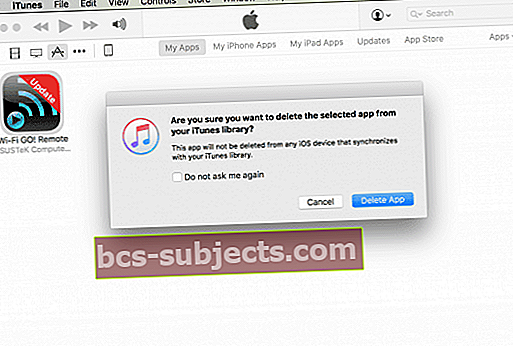
- Vajutage nuppu Kustuta rakendus (tuleks esile tõsta)
- Teile kuvatakse järgmine viip: "Kas soovite teisaldada valitud rakenduse prügikasti või hoida seda kaustas Mobiilirakendused?"
- Vajutage nuppu Teisalda prügikasti
Nende sammude järgimine tagab, et järgmine kord, kui seade arvutiga sünkroonite, ei leia rakendus oma iPhone'i / iPadi tagasi.
Rakenduse andmete eemaldamine iPhone'i / iPadi mälust
Rakendused salvestavad andmeid iga rakenduse dokumentidesse ja andmetesse. Apple ei ole nende andmete puhastamist väga lihtsaks teinud, seega peame siiski seda tüüpi andmesiderakendused rakenduste kaupa puhastama. Loodan tulevastes väljaannetes, et Apple laseb meil seda teha seadete suvandi Salvestusruum ja iCloudi kasutamine kaudu. Praegu peame seda siiski tegema "käsitsi".
IOS-i rakenduste soovimatute andmete puhastamiseks toimige järgmiselt.
- Avage rakendus, mille soovite tühjendada (kasutan näiteks Facebooki)
- Leidke nupp Seaded (iPhone'ide puhul puudutage nuppu Veel ja kerige alla jaotiseni Seaded)
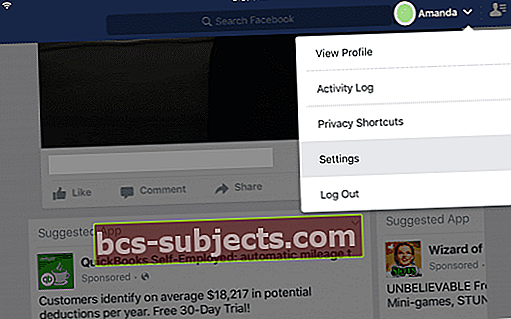
- Puudutage valikuid Seaded (iPhone'i puhul puudutage valikuid Seaded> Konto seaded)
- Valige brauser
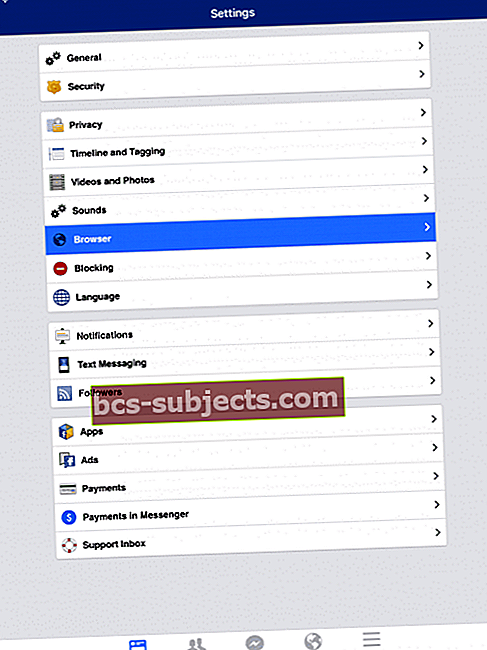
- Puudutage käsku Kustuta andmed
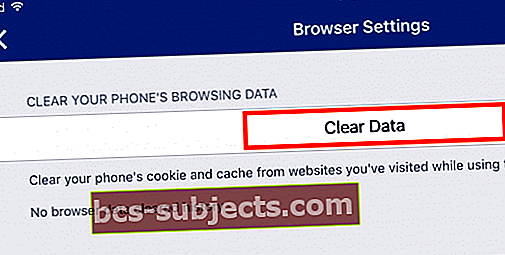
Kas desinstallida minu lemmikrakendus? Oled sa hull?
Mõnikord on mälu säästmiseks rakenduse desinstallimine ja uuesti installimine lihtsam. See ei tundu olevat parim variant, mida tean, kuid kohati on see ainus alternatiiv, mis meil on. Kui teil on selle rakendusega seotud ID-sid ja paroole, märkige need enne desinstallimist ja uuesti installimist kindlasti üles, neid ei migreerita.
Järgige samu samme nagu rakenduse kustutamine (ülalt) ja seejärel installige see rakendus rakenduste poe kaudu uuesti. Testisime seda meetodit, desinstallides ja seejärel uuesti installides HuffPost, näidates kahanemist 228 MB-lt 312 KB-le - suur erinevus!


Sujuvamaks oma fotosid
Fotod ja videod on sageli teie iDevice'i (ja võib-olla ka teie Maci) suurimad andmekanalid. Õnneks tunnistab Apple seda ja pakub sätet nimega Optimeeri salvestusruumi, et aidata juhtida potentsiaalset tohutut salvestusruumi, mida fotod (ja koduvideod) teie iDevices'ile võtavad . Selle funktsiooni sisselülitamiseks on vaja iCloudi kontot, nii et kui teil seda pole, kaaluge vähemalt 5 GB tasuta konto registreerimist.
Minema Seaded> Fotod> ja valige Optimeeri iPhone'i (või iPadi jms) salvestusruum. Selle valiku kõrval kuvatakse linnuke. See funktsioon salvestab teie täiseraldusvõimega fotod ja videod teie iCloudi kontole, salvestades iDevice'i väiksema eraldusvõimega koopiad ja vabastades seeläbi salvestusruumi. Teie iDevice alustab seda protsessi alles siis, kui teie iPhone või iPad jõuab järelejäänud vaba salvestusruumi seatud madalaima punktini.
Minimeerige oma muusikat
Muusika on üks asi, mida me armastame oma iDevicesi salvestada. Arvestades, et meie iPhone'id sündisid iPod Music Playerist, on mõttekas, et muusika on teie iPhone'i või mõne muu iDevice'i kogemuse oluline funktsioon. Kuid poiss võib muusika ummistada andmekanaleid! Õnneks on mõned suurepärased ja järjepidevad alternatiivid, nii et muusika mängib alati, kui soovite.
Kui teil on Apple Musicu tellimus, on pilvelt muusika allalaadimiseks või esitamiseks võimalusi. Nii et kaaluge iDevice'i kohapeal ainult mõne lemmiku salvestamist ja ülejäänud voogesitust. Apple annab teile lihtsad võimalused oma telefonist lugude kustutamiseks Seaded> Üldine> Salvestusruum ja seejärel valides rakenduses Muusika. Sealt saate kustutada terve esitaja, konkreetse albumi või isegi ühe loo. Ja mis kõige parem, teie muusikat EI eemaldata teie teegist. Nüüd voogesitate sama muusikat oma kohalikust koopiast esitamise asemel. Ja kui soovite seda muusikat oma iDevice'ile tagasi laadida, laadige see lihtsalt uuesti alla.

Kui teil pole Apple Musicu tellimust, kehtib see ka kõigi iTunes'i poe kaudu ostetud muusika kohta. Võite kustutada kohalikud koopiad ja voogesitada selle asemel oma iTunes'i ostetud muusikat. Kui ja kui otsustate muusika oma seadmesse salvestada, navigeerige lihtsalt esitaja ja albumi juurde ning laadige see muusika uuesti alla.
Hallake oma sõnumeid!
Kõigi rikkalike funktsioonide Messages ja muud sarnased tekstisõnumirakendused pakuvad nüüd oma hinda: DATA. Kui kasutate rakendust Messages, FaceBook Messenger või WhatsApp pikka aega, koguneb teile palju fotosid, video- ja vestlussõnumeid, mis võtavad palju iDevice'i ruumi. Aja jooksul võib üks vestlusniit koguda üle 1 GB ruumi, võib-olla isegi rohkem, kui on palju videoid.
Kui te pole kunagi uurinud, kui palju teie sõnumirakendused salvestusruumi võtavad, on nüüd aeg. Ma ei kahtle, et teid üllatab tulemus. Sõnumirakenduste salvestusruumi vaatamiseks minge leheleSeaded> Üldine> Salvestusruum> ja valige oma sõnumirakendus. 
Lihtsaim viis oma sõnumite haldamiseks on muuta, kui kaua iDevice neid salvestab! Minema Seaded> Sõnumid> Säilita sõnum ja värskendage ajakava siin igavesti 30 päevaks (või 1 aastaks, kui soovite.)
Kas teil on sõnumeid, millest te ei talu? Kui jah, vaadake meie põhjalikke artikleid iOS 11 sõnumite ja iMessage'i andmete haldamise kohta (või iOS 10 puhul seda artiklit iOS 10 iMessage'i andmete haldamise kohta. Siit saate teada suurepäraseid näpunäiteid, kuidas neid tekste lõpmatuseni säilitada. Kolmandate osapoolte rakendused, näiteks WhatsApp pakub isegi oma viisi sõnumite varundamiseks, nii et vaadake oma lemmiksõnumirakendust, et näha, kas see pakub rakendusesisest varukoopiat.
Kuidas oma iPhone'ist / iPadist rohkem mäluruumi saada
Apple iOS haldab teie mälu üsna tõhusalt. Taustal töötavad rakendused EI peaks ideaalis MÄLU võtma. Kuid nagu elus, pole tegelikkus sageli ideaalne. Selleks, et aidata meie iPhone'idel / iPadidel selle ideaali poole rohkem jõuda, peate kõige paremini seadme taaskäivitama. IPhone'i / iPadi taaskäivitamine puhastab kogu mälu ja tagab, et praegu vajalikel rakendustel on piisavalt sujuva töötamise mälu.
IPhone'i / iPadi taaskäivitamiseks toimige järgmiselt.
- Hoidke nuppu Sleep / Wake all, kuni kuvatakse teade „slide to power off”.
- Libistage toitelüliti ja lülitage iPhone / iPad välja.
- Oodake, kuni see on täielikult välja lülitatud, seejärel vajutage iPhone / iPadi uuesti sisselülitamiseks nuppu Sleep / Wake.
IPhone'i / iPadi korrapärane taaskäivitamine tagab, et iDevice töötab soovitud rakendustega. Minu ettepanek on oma iDevice välja lülitada, kui lülitate oma igapäevase une välja. Siis ärgates äratate üles ka oma iDevices. Seda ma teen ja seda on lihtne meelde jätta!
Kokkuvõte
Kevad on suurepärane aeg oma digitaalse maja koristamiseks. Võtke hetk ja mõtisklege rakenduste üle, mis teile tegelikult olulised on ja mida pidevalt kasutate. Millised on rakendused, mida te armastate ja ilma milleta ei saa elada? Kasutage neid juhendina - need on rakendused, mis jäävad püsima. Kõik teised peaksid kustutamise kaudu minema. Teie iPhone või iPad armastab teid selle eest, toimides paremini, ja te armastate ennast digitaalse maailma deklareerimise ja lihtsustamise eest. Puhastus tundub niiiii hea. Nii et laseme koristada!